如果我们有一天像往常一样将U盘插入电脑,鼠标点击U盘,却发现U盘的数据没了,怎么样?是不是很意外,惊不惊喜?面对这样的意外,我们有没有办法去恢复U盘里面的数据呢?小编可以很负责任的告诉大家,可以恢复U盘数据,小编这就将使用u盘恢复工具来恢复的方法告诉给大家。
作为一款使用率极高的移动存储设备,U盘经常被插到电脑上读写各种数据,一不小心就会在读写的过程中写入病毒,导致U盘无法正常使用,数据也异常走失。那么清理病毒后该怎么恢复U盘的数据呢?小编告诉你们,使用u盘恢复工具来进行恢复,具体的操作u盘恢复工具方法,来看看下面的教程。
u盘恢复工具
首先,下载U盘数据恢复工具“互盾数据恢复软件”

恢复数据图-1
下载完成后安装并运行软件,鼠标放在界面中任意功能上都可以看见相应的恢复详情,在这里请选择“U盘手机相机卡恢复”功能。

恢复工具图-2
选择要扫描的磁盘分区,鼠标选中后,点击“下一步”

如何安装USB无线网卡驱动程序,小编教你如何更新
USB无线网卡是终端无线网络的设备,是不通过有线连接,采用无线信号进行数据传输的终端.USB无线网卡,这种网卡不管是台式机用户还是笔记本用户都可以使用,但是我们还需要使用安装网卡驱动,如何操作,不知道的用户就来看看小编的无线网卡的教程.
恢复工具图-3
软件自动的操作,进行U盘数据恢复,扫描U盘中误删除的文件。

恢复工具图-4
请耐心等待文件扫描结束,在扫描结果中找到要恢复的文件,在左侧格式文件夹中选择要恢复文件的格式,然后点击查看,选中要恢复的文件,点击“下一步”即可。

u盘恢复工具图-5
点击“浏览”,在弹出的窗口中设置要恢复文件的储存路径,路径设置结束后,点击“下一步”恢复文件。
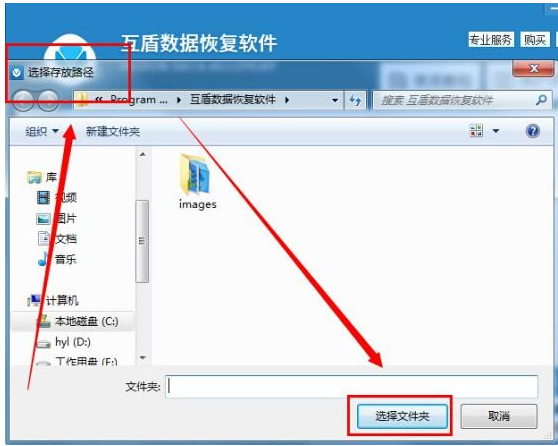
恢复工具图-6
以上就是u盘恢复工具的操作方法。
以上就是电脑技术教程《u盘恢复工具,小编教你怎么恢复数据》的全部内容,由下载火资源网整理发布,关注我们每日分享Win12、win11、win10、win7、Win XP等系统使用技巧!u盘如何修复,小编教你如何修复u盘启动盘
在我们使用U盘的过程中,总有一些“大头虾”在将U盘从USB接口拔出时,如果忘记了执行卸载操作直接将U盘从USB接口拔出,或者执行卸载操作不彻底,就有可能会导致U盘损坏,如果U盘出现故障该怎么u盘故障呢?下面,小编就来跟大家说说u盘的方法.






